Hur man skapar en administratörsbehörig genväg som förbikopplar Windows UAC
Förra veckan lärde vi oss att skapa en diskretradera-knapp för total datorhistorik med CCleaner. Det enda problemet var när Windows startade genvägen, den fick UAC-säkerhetsfönstret (User Account Control) att dyka upp. Lyckligtvis inkluderade Microsoft oavsiktligt ett sätt att kringgå UAC-instruktionerna om genvägen körs som en administratörsuppgift. Låt oss lära oss hur man ställer in en!
Nedan går vi igenom inställningsprocessenupp en uppgift i Windows som kommer att fungera precis som en vanlig genväg, förutom att den inte kräver en UAC-bekräftelse. Som ett exempel kommer jag att ställa in CCleaner för att köra i bakgrunden utan UAC-prompten.
Notera: Om du redan är bekant med att skapa uppgifter i Windows 7 eller Vista kan du antagligen bara hoppa ner till steg 7.
Steg 1
Klick fönstren Startmeny Orb och Typ Schemaläggaren i sökrutan. Tryck Stiga på.

Steg 2
I fönstret Uppgiftsplanering klickar du på Verkan meny och Välj Skapa uppgift...
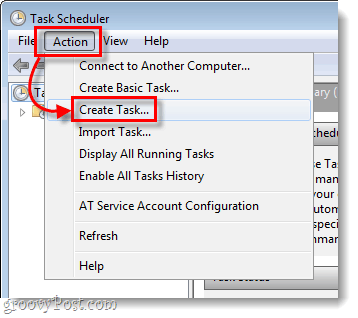
Steg 3
Fönstret Skapa uppgift ska automatiskt öppnas på fliken Allmänt. Härifrån Typ en namn i aktivitetsrutan. Nästa, Kolla upp rutan märkt Kör med högsta privilegier.
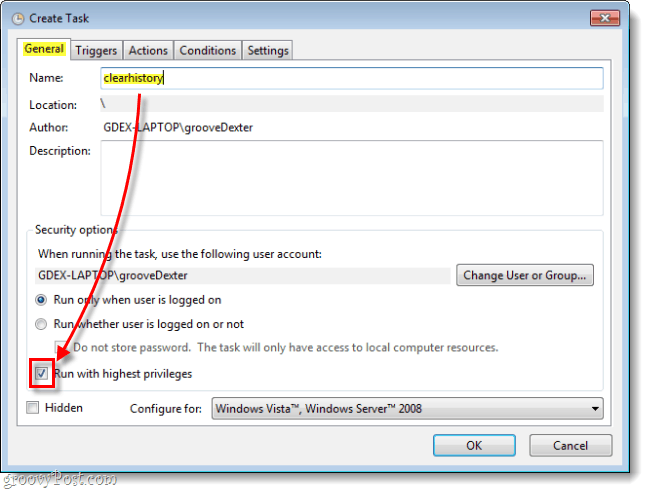
Steg 4
Nu HOPPA fliken Triggers, gå direkt till Handlingar fliken istället. Klick Ny... och i det nya åtgärdsfönstret Bläddra till programmet vill du skapa en genväg för. Se till att lägga till eventuella argument du kanske vill ha, men de är valfria.
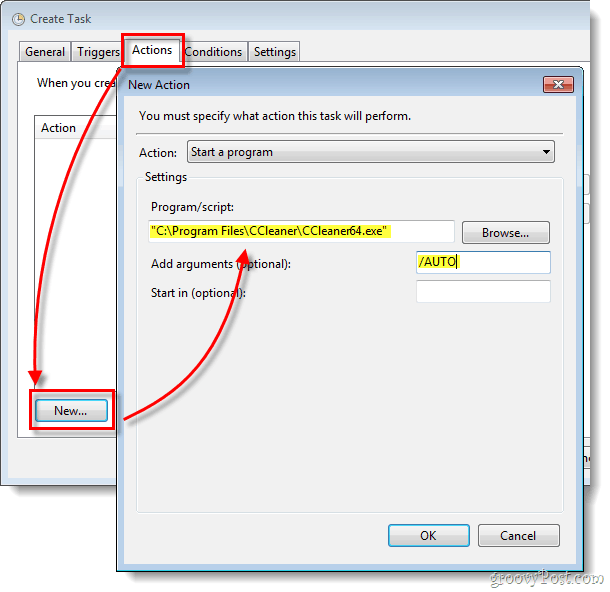
Steg 5
Klick de Betingelser fliken nästa och Avmarkera rutan märkt Starta uppgiften endast om datorn är på nätström. Annars kommer detta alternativ att förhindra att uppgiften fungerar om du är på en ansluten bärbar dator.
När du gjort det här steget, Klick OK för att spara och avsluta uppgiften.
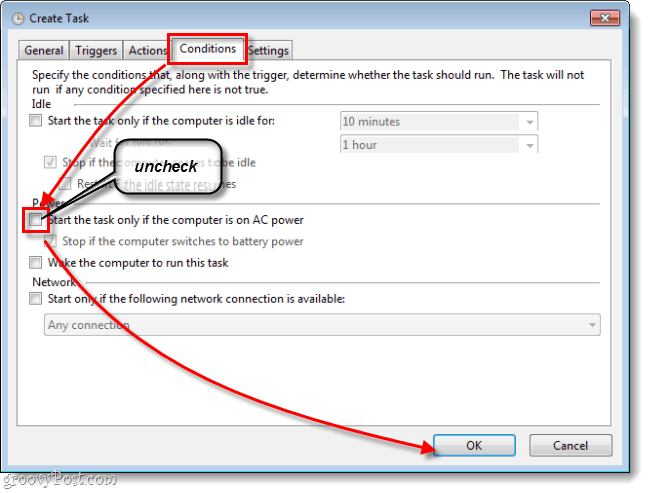
Steg 6
Nu på någon tom plats på skrivbordet, utför en Högerklicka. Från snabbmenyn Välj Ny> Genväg.
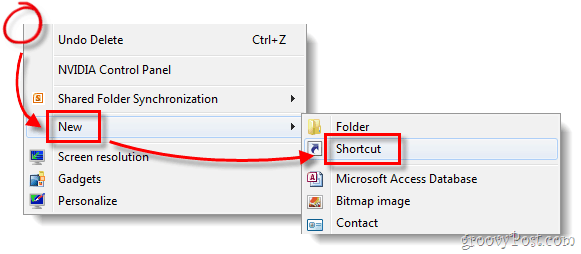
Steg 7
I textrutan Typ i följande*:
schtasks /run /tn “clearhistory”
Om du har problem med att få detta att fungera måste du göra det skriv in offertmärken manuellt.
*Byta ut rensa historik med vad du har namnet på din genväg, men se till att ha citationstecken runt den!
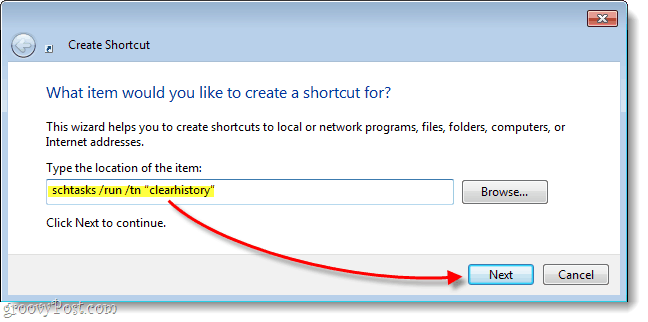
Steg 8
Nu måste du bara namnge genvägen. Detta är namnet som kommer att visas under det på skrivbordet, startmenyn eller var du än väljer att placera det.
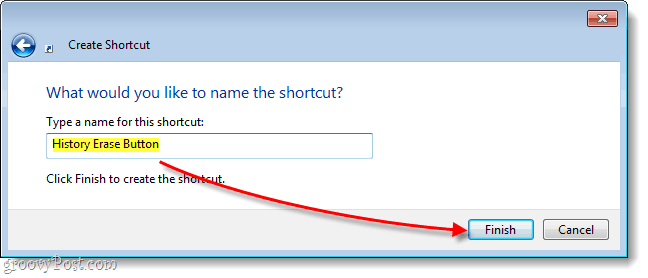
Gjort!
Nu har du själv en genväg som kommer att körasvilken applikation du pekade på den utan att få UAC-dialogrutan. I mitt exempel använde jag CCleaner eftersom en normal genväg skulle leda till UAC. Som du kan se på skärmdumpen nedan började det precis uppåt.
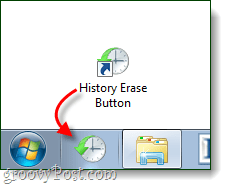
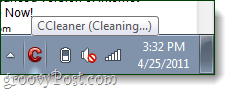
Frågor, kommentarer? Släpp en nedan!










Lämna en kommentar